Leksjon 28: Sluttføre Og Beskytte Presentasjoner
/no / powerpoint2013 / gjennomgang-presentasjoner / innhold /
Introduksjon
før du deler en presentasjon, må du sørge For at den ikke inneholder informasjon du vil holde privat. Det kan også være lurt å fraråde andre fra å redigere filen. Heldigvis Inneholder PowerPoint flere verktøy for å fullføre og beskytte presentasjonen
Valgfritt: Last ned vår praksis presentasjon.
Dokumentinspeksjon
når du oppretter eller redigerer en presentasjon, kan visse personlige opplysninger legges til filen automatisk. Du kan bruke Dokumentinspeksjon til å fjerne denne typen informasjon før du deler en presentasjon med andre.
fordi noen endringer kan være permanente, er det lurt å bruke Lagre Som til å lage en sikkerhetskopi av presentasjonen før Du bruker Dokumentinspeksjon.
for å bruke Dokumentinspeksjon:
- Klikk Kategorien Fil for Å gå Til Backstage-visning.
- klikk På Se Etter Problemer i Info-ruten, og velg Deretter Undersøk Dokument fra rullegardinmenyen.
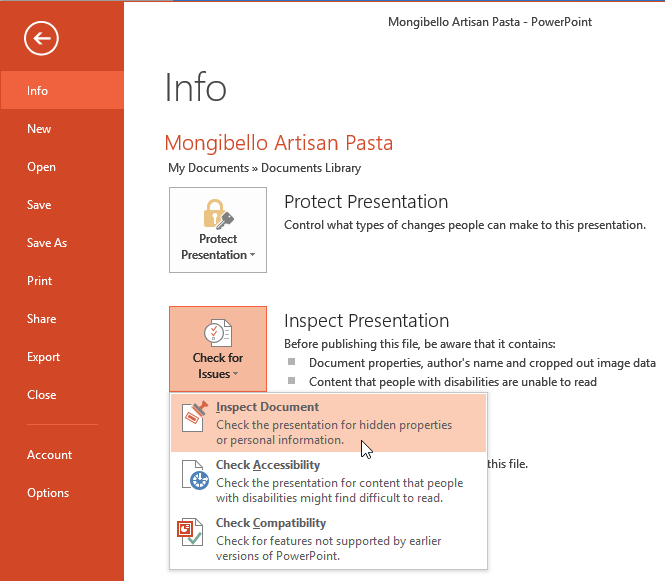 Klikke Inspiser Dokument
Klikke Inspiser Dokument - Dokumentinspeksjon vises. Merk av eller fjern merket i boksene, avhengig av innholdet du vil se gjennom, og klikk Deretter På Inspiser. I vårt eksempel bruker vi standardvalgene.
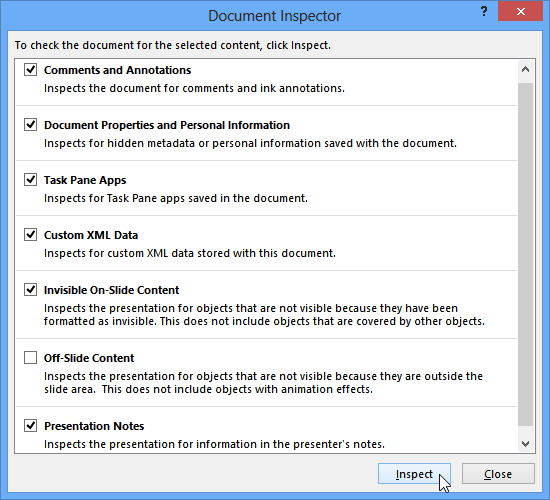 Inspeksjon av presentasjonen
Inspeksjon av presentasjonen - inspeksjonsresultatene vil vise et utropstegn for alle kategorier der det fant potensielt sensitive data, og det vil også ha En Fjern Alle-knapp for hver av disse kategoriene. Klikk På Fjern Alle for å fjerne dataene.
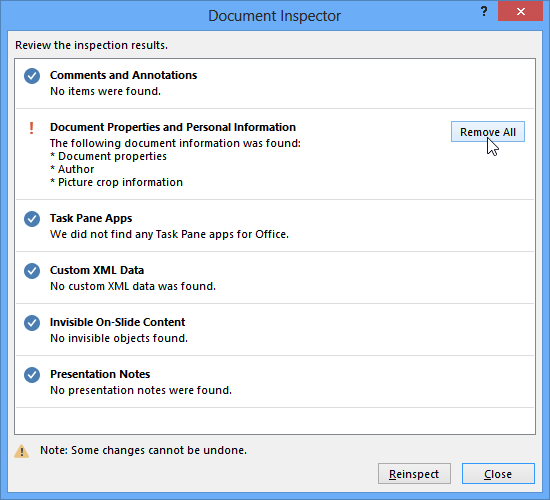 Fjerne personlig informasjon fra presentasjonen
Fjerne personlig informasjon fra presentasjonen - Når Du er ferdig, klikker Du Lukk.
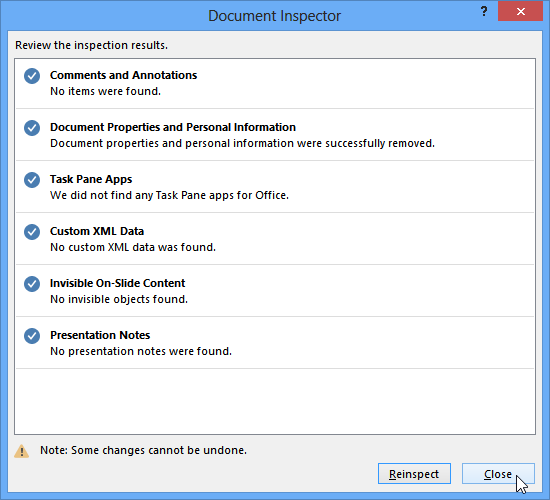 Lukke Dokumentinspeksjon
Lukke Dokumentinspeksjon
Beskytte presentasjonen
som standard kan alle som har tilgang til presentasjonen, åpne, kopiere og redigere innholdet med mindre du beskytter den. Det er flere måter å beskytte en presentasjon på, avhengig av dine behov.
for å beskytte dokumentet:
- Klikk Kategorien Fil for Å gå Til Backstage-visning.
- klikk Kommandoen Beskytt Presentasjon I Info-ruten.
- velg det alternativet som passer best for dine behov i rullegardinmenyen. I vårt eksempel velger Vi Merk Som Endelig. Merking presentasjonen som endelig er en god måte å hindre andre fra å redigere filen, mens de andre alternativene gir deg enda mer kontroll hvis nødvendig.
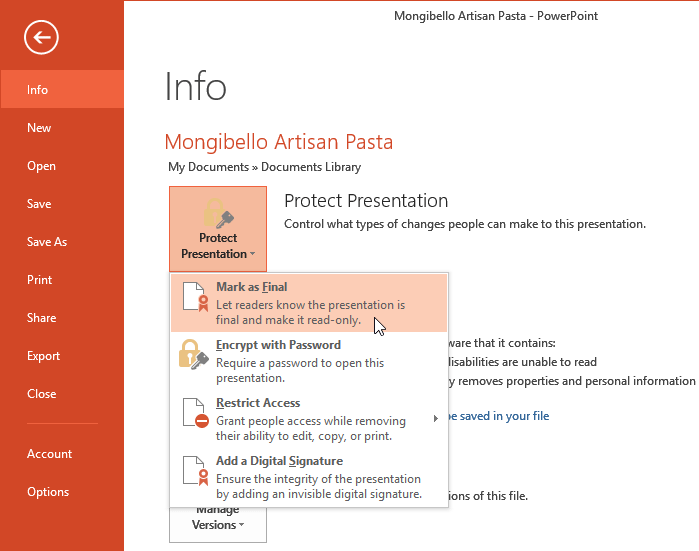 Velge Merk Som Endelig
Velge Merk Som Endelig - en dialogboks vises som ber deg om å lagre. Klikk OK.
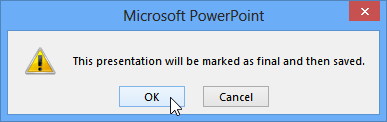 Klikke OK for å lagre presentasjonen
Klikke OK for å lagre presentasjonen - En annen dialogboks vises. Klikk OK.
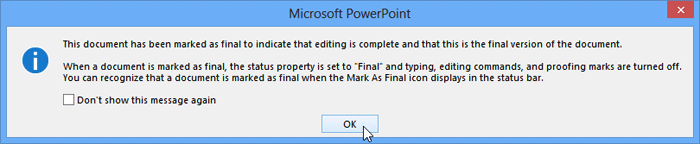 Klikke OK
Klikke OK - presentasjonen vil bli merket som endelig.
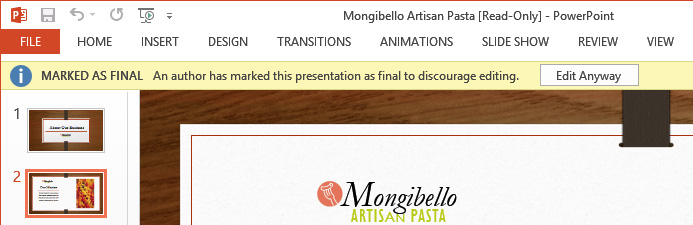 en presentasjon merket som endelig
en presentasjon merket som endelig
Merking av en presentasjon som endelig hindrer ikke noen i å redigere den. Hvis du vil hindre personer i å redigere Den, kan du Bruke Alternativet Begrens Tilgang i stedet.
Utfordring!
- Åpne en Eksisterende PowerPoint-presentasjon. Hvis du vil, kan du laste ned vår praksis presentasjon.
- Bruk Dokumentinspeksjon til å kontrollere presentasjonen. Hvis du bruker eksemplet, fjerner du all personlig informasjon fra presentasjonen.
- Beskytt presentasjonen ved å markere den som endelig.
/no / powerpoint2013/endre-temaer/innhold /